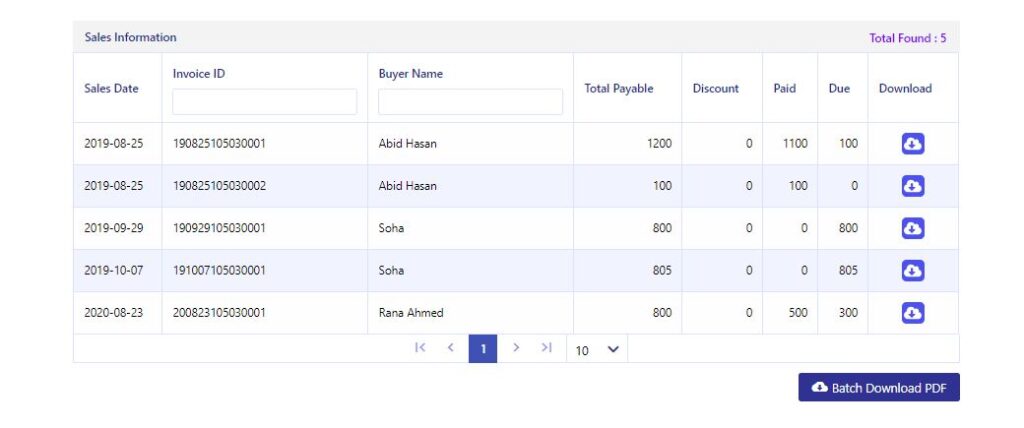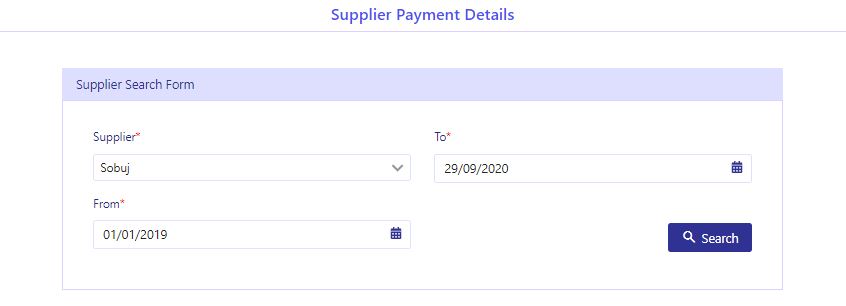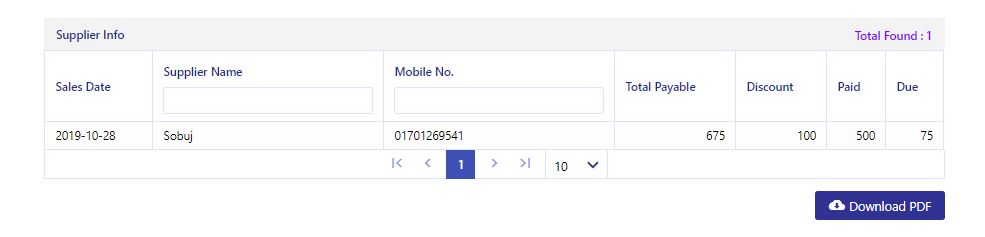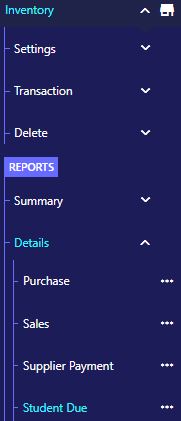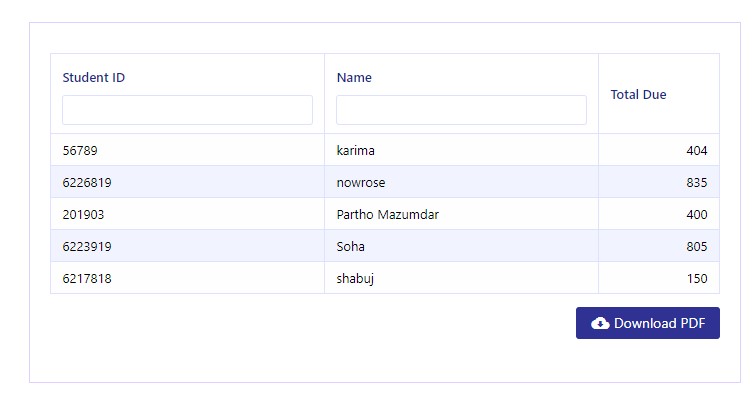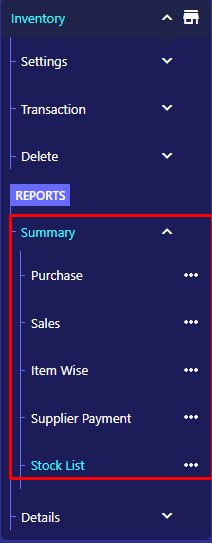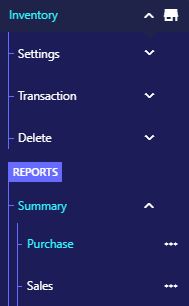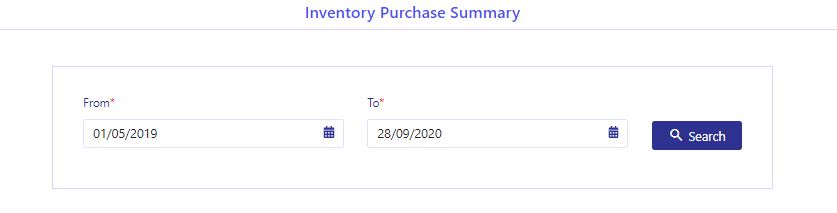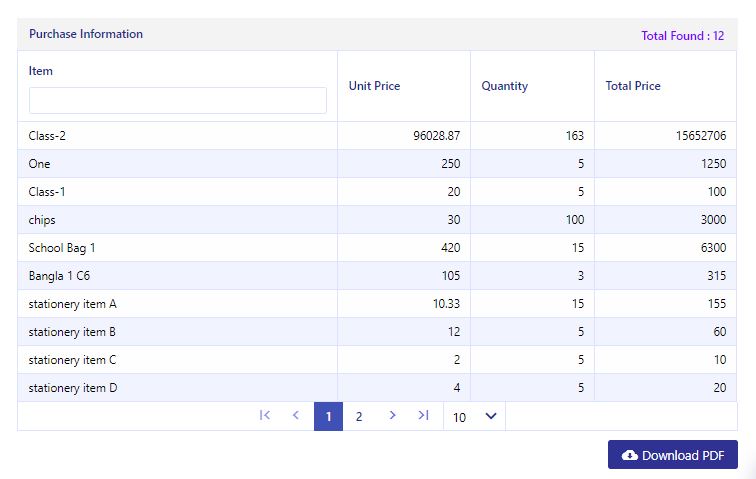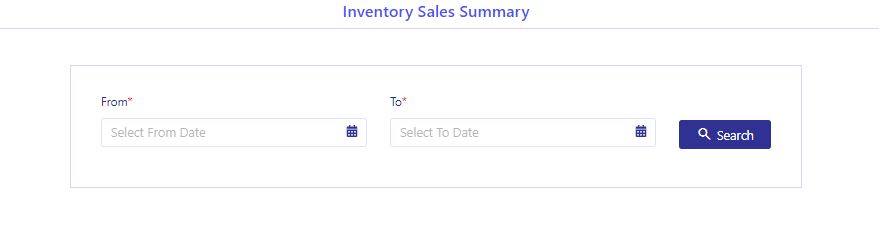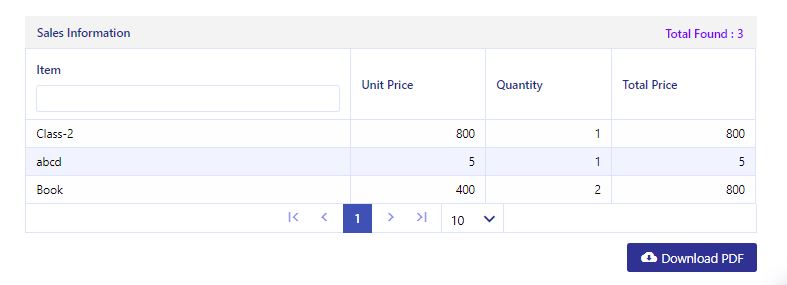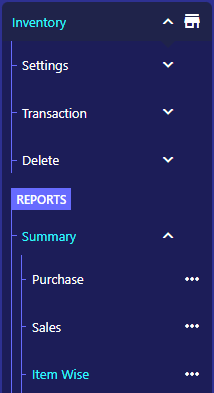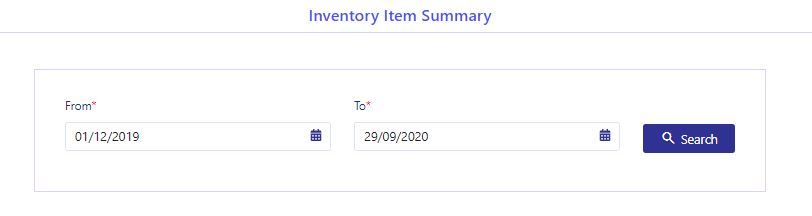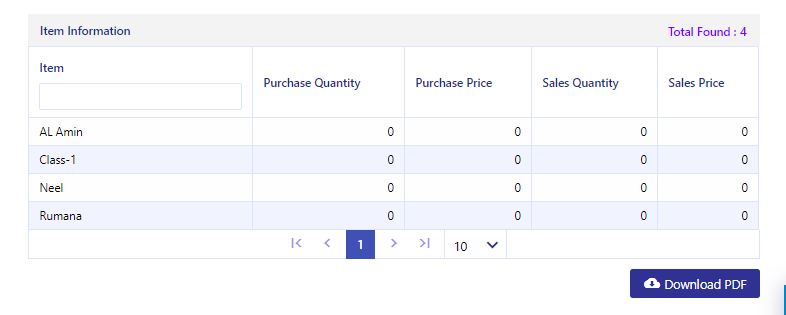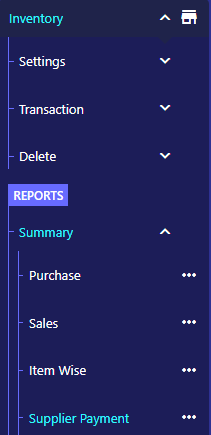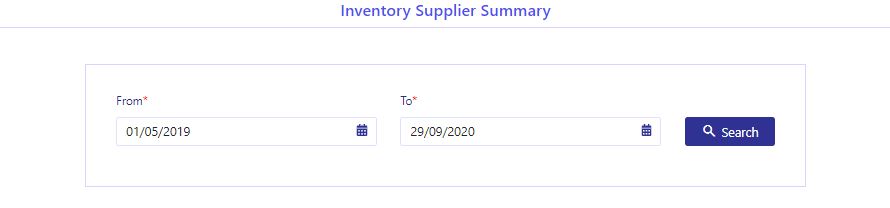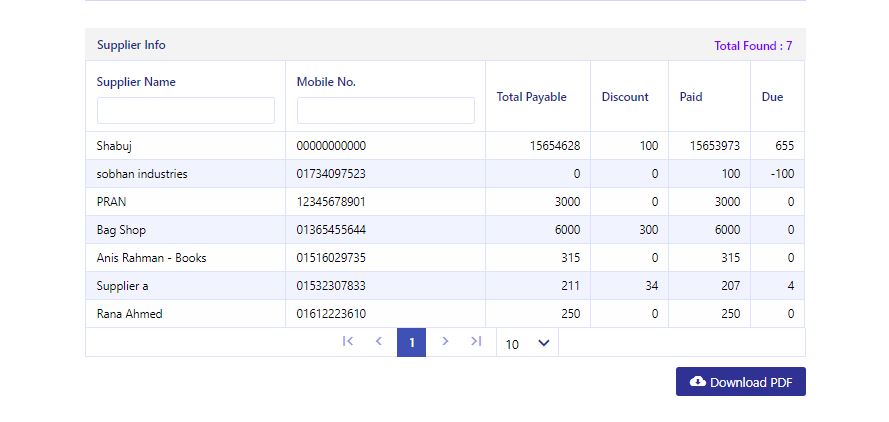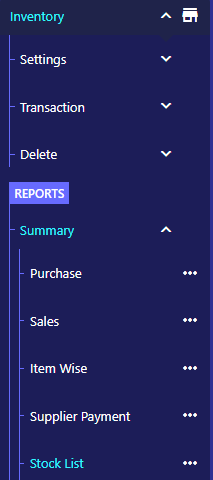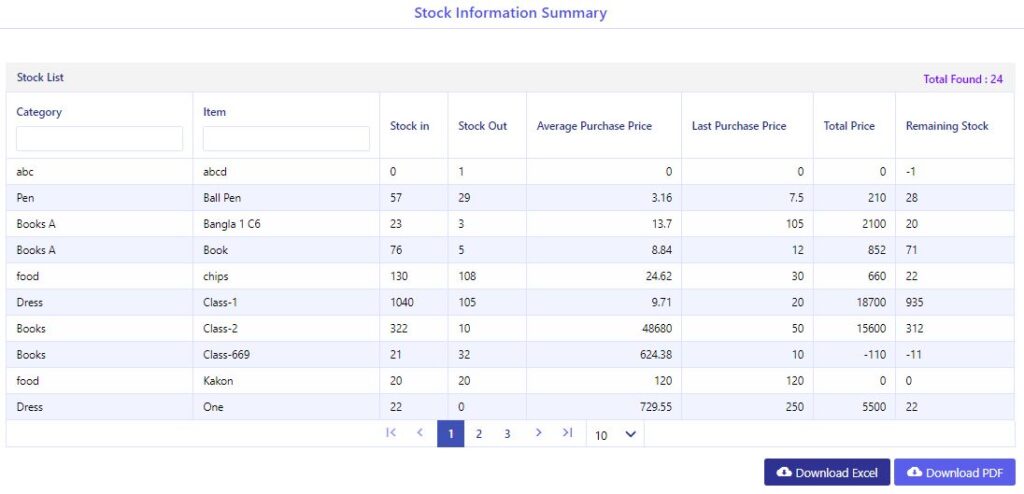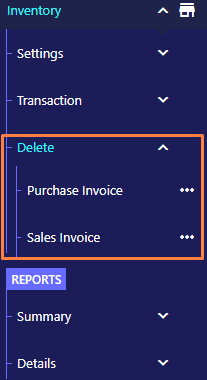পণ্য বিক্রয়ের বিস্তারিত রিপোর্ট
এই অপশন থেকে, কোন পণ্যের বিক্রয়কৃত “Invoice ID সহ বিক্রয়ের সকল বিস্তারিত তথ্য দেখা যাবে এবং রিপোর্টটি ডাউনলোড করা যাবে।
Step 1:
“Inventory> Reports> Details> Sales” অপশনে যেতে হবে।
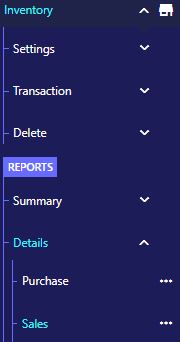
Step 2:
# কত তারিখ থেকে কত তারিখ পর্যন্ত পণ্য বিক্রয়ের তথ্য দেখতে চান, তা “From” & To” ফিল্ডে নির্ধারণ করতে হবে।
# এরপর “Search” (সার্চ) বাটনে ক্লিক করতে হবে।
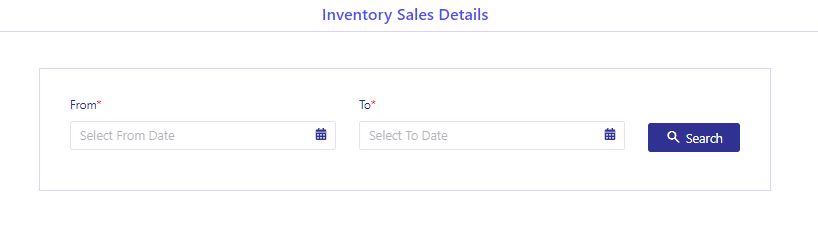
Step 3:
# নিচে নির্ধারিত তারিখের মধ্যে পণ্য বিক্রয়ের বিস্তারিত রিপোর্ট দেখা যাবে।
# প্রয়োজনে নিচের “Batch Download PDF” বাটনে ক্লিক করে রিপোর্টটি ডাউনলোড করা যাবে। তবে আলাদাভাবে কোনো একটি নির্দিষ্ট ইনভয়েস ডাউনলোড করতে চাইলে তালিকার নির্দিষ্ট ইনভয়েচটির “অ্যাকশন” (Action) কলামের ডাউনলোড চিহে ক্লিক করতে হবে।